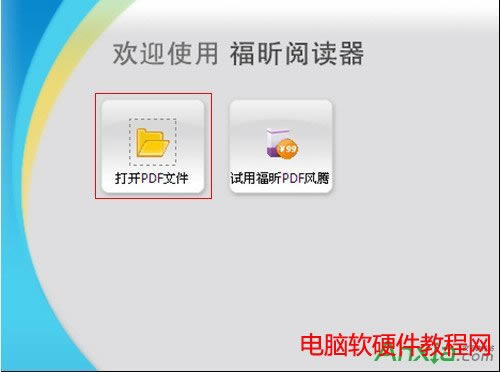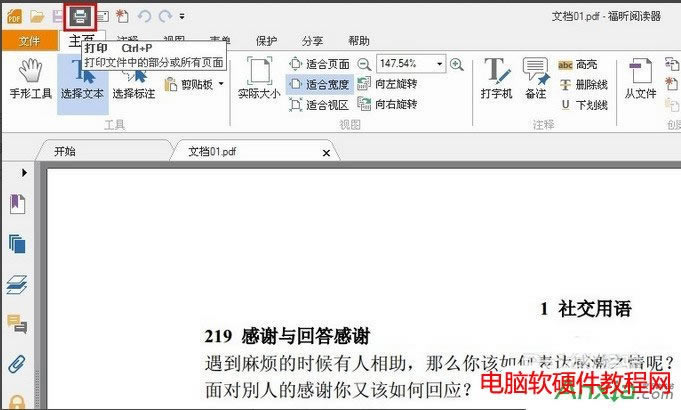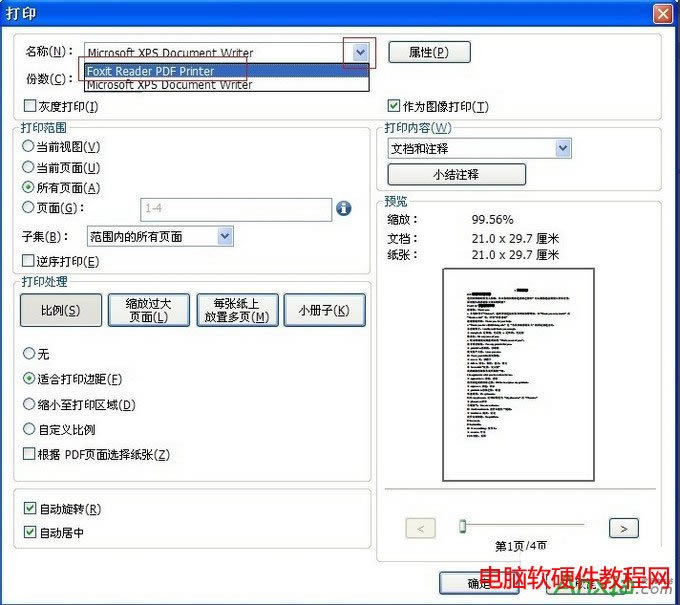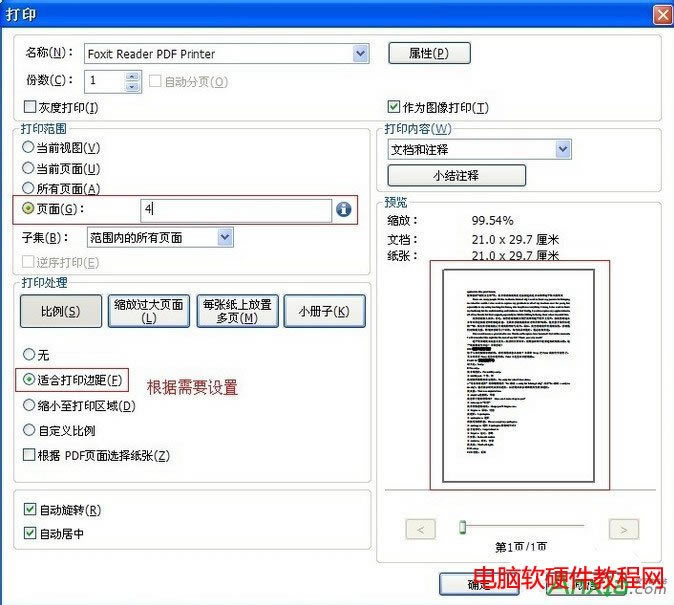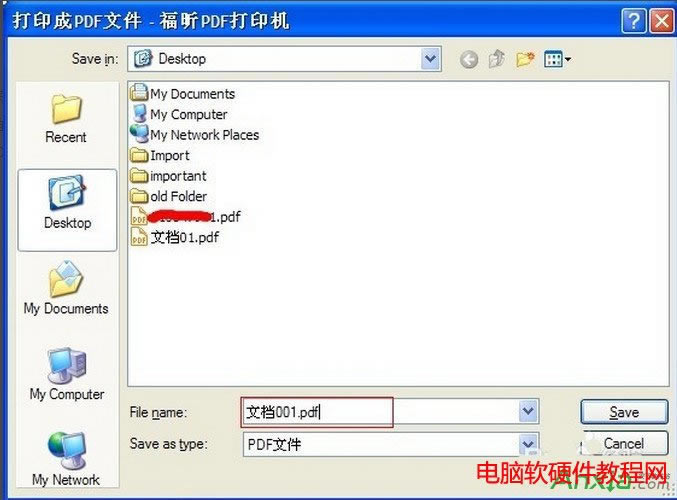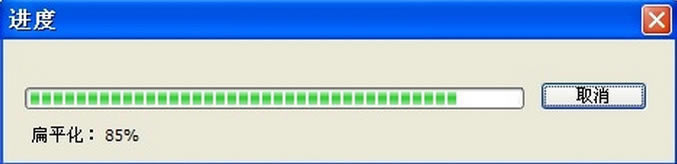福昕浏览器如何把PDF某一页保存出来
发布时间:2024-04-15 文章来源:深度系统下载 浏览:
| 福昕阅读器怎么把PDF某一页保存出来。在PDF中,经常会遇到很多文档内容很多,可我只需要其中一页或者几页单独保存出来。可以选择打印出来再扫描成PDF文件,但是如果这样的话,不仅费纸,而且耗时。那小编现在就教大家怎么用福昕阅读器把PDF某一页保存出来。 福昕阅读器把PDF某一页保存出来:1:首先打开福昕阅读器,选择“打开PDF文件”。
2:在最上面的图标菜单栏一行中找到“打印”图标,并点击
3:这时弹出来的“打印”对话框,点击“名称”右侧的倒三角符号,在下拉菜单中选择“Foxit Reader PDF Printer”。
4:在“打印范围”项下根据自己的需要选择要打印的页面。本例中小编选择的是第4页。同样根据自己的需要设置打印的边距和比例,设置后可以在右侧预览到打印出来的效果。最后点击“确定”。
5:这时弹出来的“打印成PDF文件-福昕PDF打印机”对话框,给刚才设置的文档命名,选择保存路径并保存,点击“Save”保存。
6:弹出来一个“进度”条。进度完成后就可以在保存的文件夹中找到该PDF文件了。
这就是小编给大家带来的福昕阅读器把PDF某一页保存出来步骤,这样想保持PDF就会方便很多了。
|
相关文章
本类教程排行
系统热门教程
本热门系统总排行